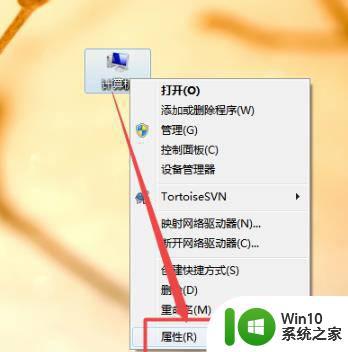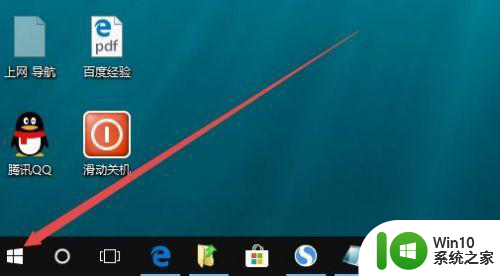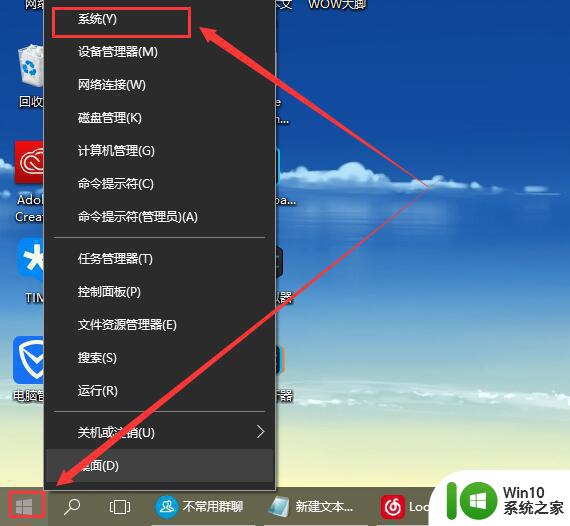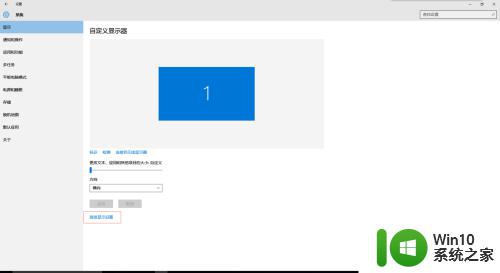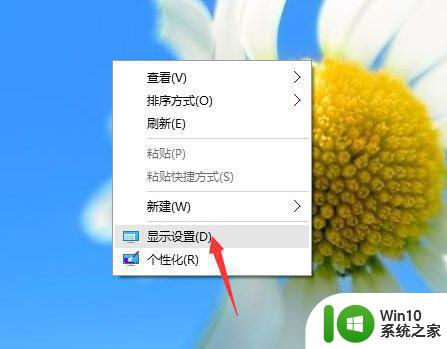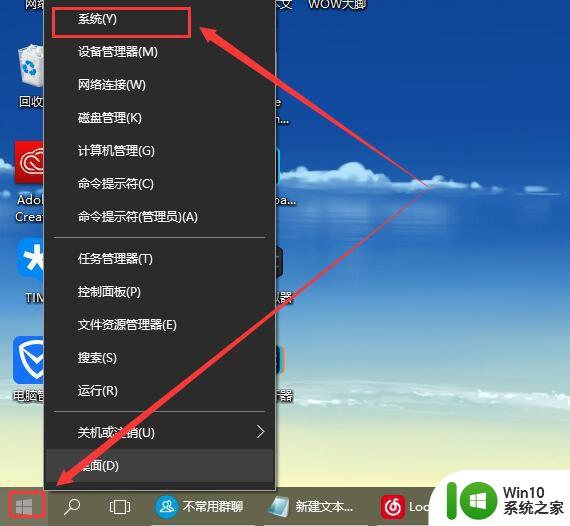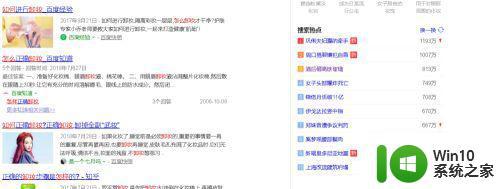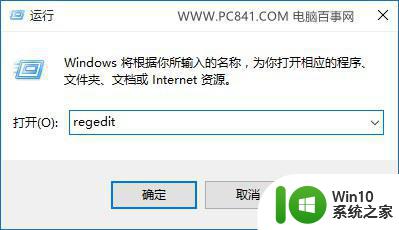win10字体渲染不清晰问题的解决方法 如何解决win10字体模糊发虚的显示效果
win10字体渲染不清晰问题的解决方法,Win10系统被广大用户誉为操作方便、界面清爽的操作系统,然而对于一些用户却存在字体渲染难以令人满意的问题。无论是在网页浏览还是文档编辑时,模糊、发虚的字体显示效果都会给用户带来不小的困扰,制约了其工作和学习效率的提升。针对这一问题,本文将介绍几种可行的解决方法,帮助用户解决Win10字体渲染不清晰的问题。
方法一:
1、右键左下角的【菜单】按键,选择【系统】。
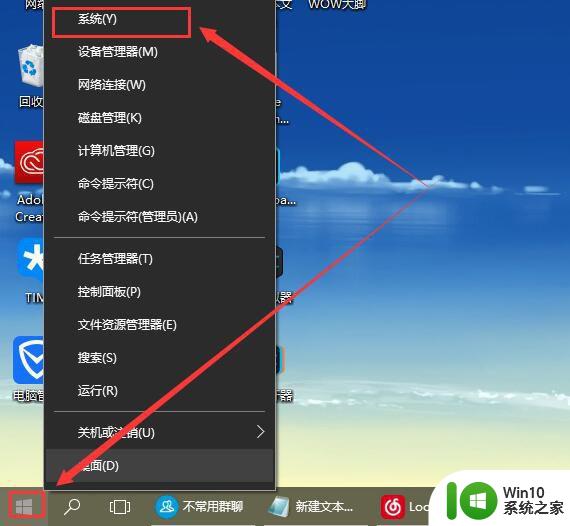
2、随后在开启的界面中,点一下这一【更改设置】。
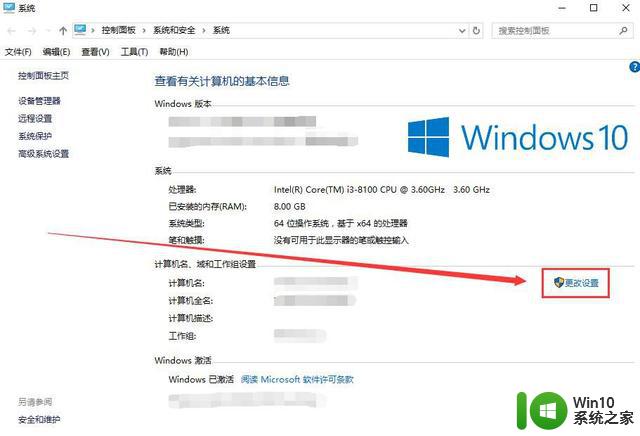
3、且转到【高級】界面,随后在特性这一栏,选择【设置】。
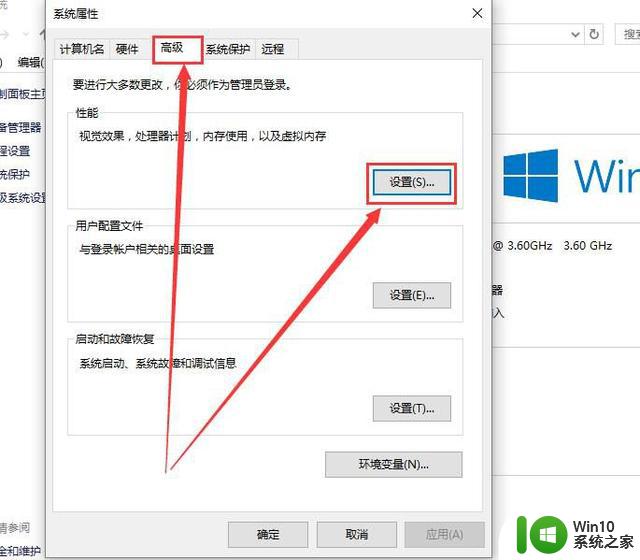
4、随后启用上【调整为最好特性】,随后点一下应用,就可以了。
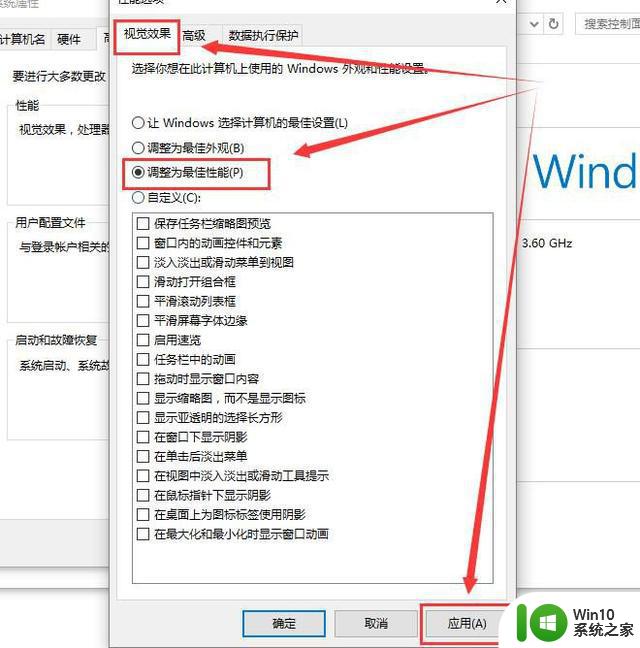
方法二:
1、字体不清楚也有可能是安装的系统不太好或是安装了盗版的系统所造成的。
2、这类状况下,提议用户们更换win10标准版系统开展应用。
方法三:
1、电脑鼠标右键桌面上空白,随后选择【显示设置】。
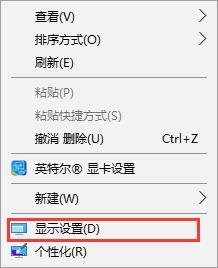
2、随后在【显示】一栏中,点一下【高級显示设置】。
3、滑到最下边,点一下【文本和别的新项目大小的调整的高級选项】。
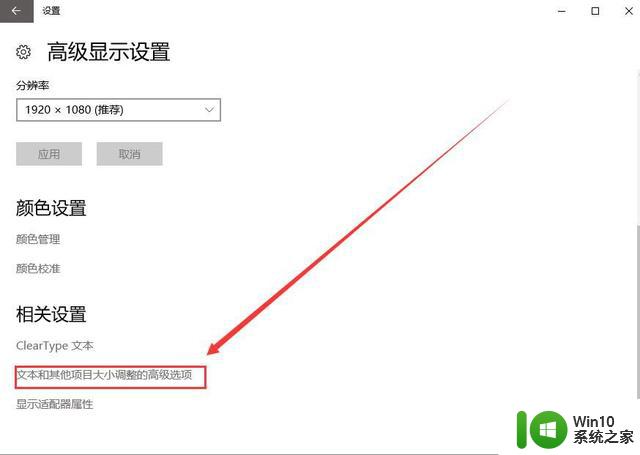
4、点一下这一【设置自定义缩放等级】,进到。
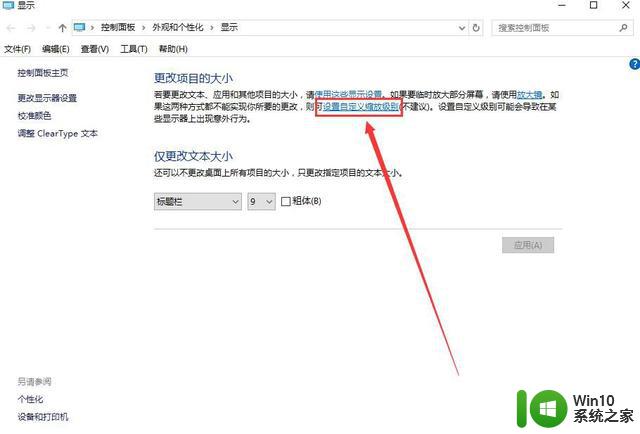
5、随后将这一百分数调整为【100%】,并点一下【确定】。
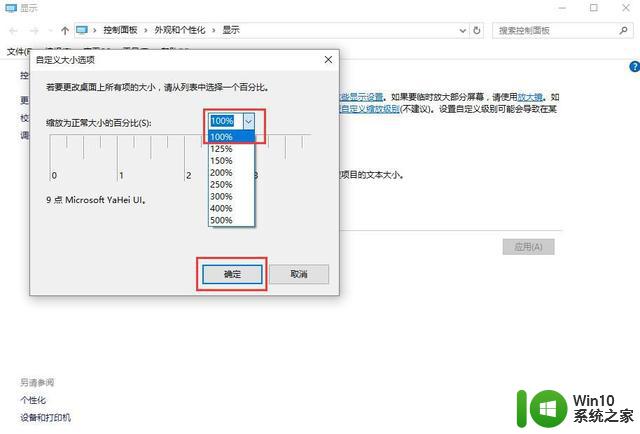
6、随后点一下【应用】-【马上注销】,就可以了。
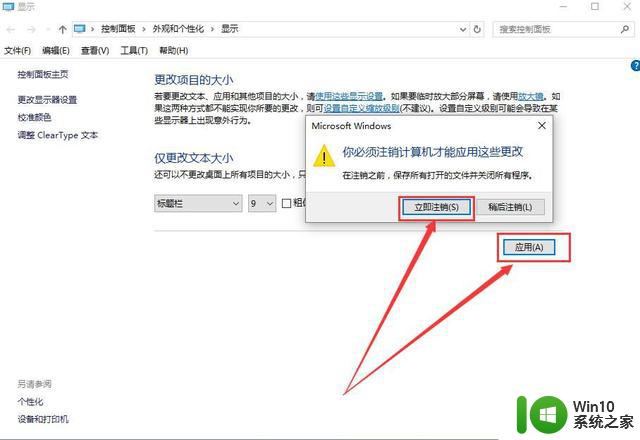
方法四:
1、这一方法是对于独立应用字体不清楚的,这儿以网易网易音乐为例子,电脑鼠标右键该软件,选择【属性】。
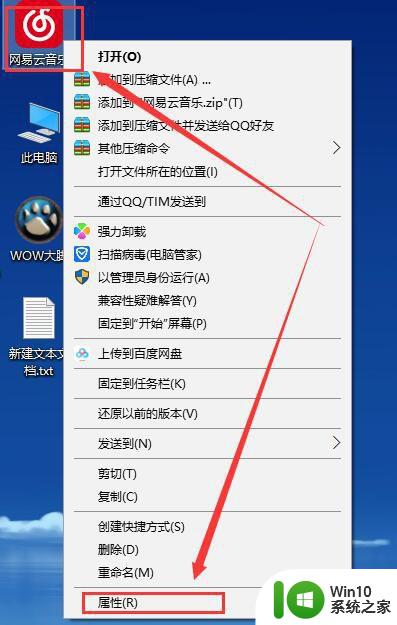
2、随后切换到【兼容模式】一栏中,启用【高DPI设置时禁用显示缩放】,就可以解决了。
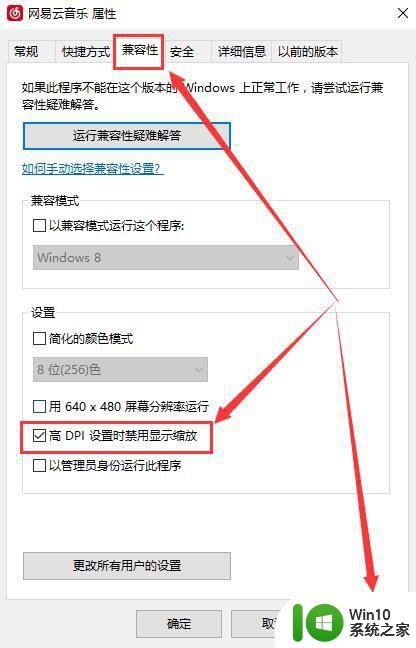
通过调整Win10系统的字体渲染和显示设置,可以有效解决字体模糊、发虚的问题。其中包括调整分辨率、清晰度、颜色质量等参数。另外,也可以尝试安装字体优化软件,进一步提升字体显示效果。若遇到字体显示问题,不妨尝试进行以上调整,或者寻求相关技术支持,以获得更好的使用体验。